Πίνακας περιεχομένων
Τα περισσότερα από τα αντικείμενα του InDesign ξεκινούν ως βασικά τετράγωνα. Τα τετράγωνα έχουν χρήσιμο ρόλο στη διάταξη της σελίδας, αλλά μόλις που αγγίζουν την επιφάνεια των δυνατοτήτων του InDesign.
Ένας από τους απλούστερους τρόπους για να σπάσετε μια υπερβολικά ευθύγραμμη διάταξη είναι να προσθέσετε στρογγυλεμένες γωνίες, αν και πρέπει να ξέρετε πού να βρείτε τις ρυθμίσεις γωνιών στο InDesign.
Συγκέντρωσα τρεις ξεχωριστές μεθόδους για την προσθήκη στρογγυλών γωνιών στο InDesign, καθώς και ένα προηγμένο σενάριο για την προσθήκη στρογγυλών γωνιών σε πιο σύνθετα σχήματα. Ας ρίξουμε μια ματιά!
Μέθοδος 1: Στρογγυλές γωνίες με χρήση του πίνακα ελέγχου
Αν θέλετε να προσθέσετε εξίσου στρογγυλές γωνίες σε ένα τετράγωνο αντικείμενο, αυτή είναι η ταχύτερη επιλογή σας.
Ακολουθήστε τα παρακάτω βήματα για να στρογγυλοποιήσετε τις γωνίες μιας εικόνας στο InDesign.
Βήμα 1: Μεταβείτε στο Επιλογή εργαλείο χρησιμοποιώντας το Εργαλεία ή τη συντόμευση πληκτρολογίου V , και επιλέξτε το αντικείμενο που θέλετε να έχει στρογγυλές γωνίες.
Όταν το αντικείμενο/εικόνα είναι επιλεγμένο, θα δείτε το Επιλογές γωνιών (επισημαίνεται στο παρακάτω στιγμιότυπο) στον πίνακα ελέγχου στο επάνω μέρος του κύριου παραθύρου εγγράφου.
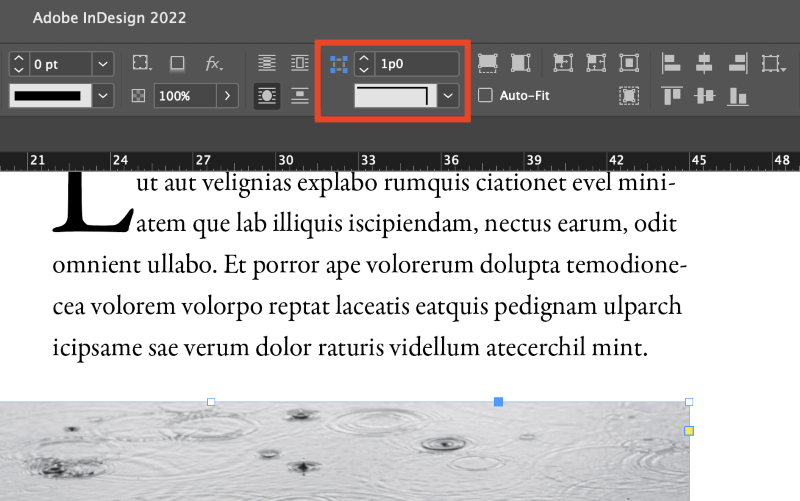
Βήμα 2: Ορίστε το ποσό στρογγυλοποίησης χρησιμοποιώντας οποιαδήποτε μορφή μονάδας θέλετε και το InDesign θα το μετατρέψει αυτόματα στις προεπιλεγμένες μονάδες του εγγράφου.
Βήμα 3: Επιλέξτε το Στρογγυλεμένο στο αναπτυσσόμενο μενού σχήμα γωνίας και το InDesign θα προσθέσει στρογγυλεμένες γωνίες σε κάθε γωνία του επιλεγμένου αντικειμένου σας.

Μέθοδος 2: Ο διάλογος επιλογών γωνίας
Αν θέλετε να έχετε διαφορετικά ποσά στρογγυλοποίησης σε κάθε γωνία του τετράγωνου αντικειμένου σας, μπορείτε να ανοίξετε το παράθυρο διαλόγου Επιλογές γωνίας για να ελέγξετε κάθε γωνία ξεχωριστά.
Για να ξεκινήσετε, βεβαιωθείτε ότι το αντικείμενο που θέλετε να έχει στρογγυλεμένες γωνίες είναι επιλεγμένο.
Στη συνέχεια, ανοίξτε το Επιλογές γωνιών παράθυρο διαλόγου κρατώντας πατημένο το Επιλογή πλήκτρο (χρησιμοποιήστε Alt αν βρίσκεστε σε υπολογιστή) και κάνοντας κλικ στην επιλογή Επιλογές γωνιών στο εικονίδιο Έλεγχος στο επάνω μέρος του κύριου παραθύρου του εγγράφου.
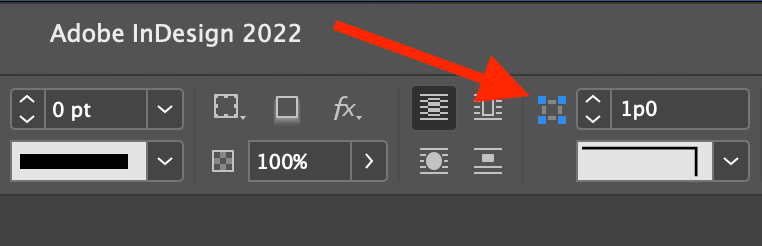
Μπορείτε επίσης να εκκινήσετε το ίδιο παράθυρο διαλόγου ανοίγοντας το παράθυρο Αντικείμενο και κάνοντας κλικ στο Επιλογές γωνιών .

Επιλέξτε την επιλογή Στρογγυλοποίηση από το αναπτυσσόμενο μενού γωνία και καθορίστε το ποσό στρογγυλοποίησης που θέλετε να χρησιμοποιήσετε.
Από προεπιλογή, οι τέσσερις γωνιακές επιλογές είναι συνδεδεμένες ώστε να χρησιμοποιούν το ίδιο ποσό στρογγυλοποίησης, αλλά μπορείτε να αποσυνδέσετε τις τιμές κάνοντας κλικ στο μικρό εικονίδιο του αλυσιδωτού συνδέσμου στο κέντρο του παραθύρου διαλόγου.

Μπορεί επίσης να θέλετε να ελέγξετε το Προεπισκόπηση ώστε να μπορείτε να βλέπετε σε πραγματικό χρόνο μια προεπισκόπηση των αποτελεσμάτων των ρυθμίσεων της γωνίας σας.
Σημειώστε ότι η προεπισκόπηση δεν θα ενημερωθεί μέχρι να απομακρύνετε την εστίαση από τα πλαίσια εισαγωγής κειμένου που ελέγχουν το ποσό στρογγυλοποίησης, οπότε μην απογοητεύεστε αν δεν μπορείτε να δείτε τα αποτελέσματα αμέσως.
Μέθοδος 3: Λειτουργία ζωντανών γωνιών
Αν δεν είστε ευχαριστημένοι με καμία από αυτές τις μεθόδους, μπορείτε επίσης να χρησιμοποιήσετε τη λειτουργία Live Corners για να προσθέσετε στρογγυλεμένες γωνίες στο InDesign.
Το Live Corners είναι μια πιο διαισθητική μέθοδος για την προσθήκη στρογγυλεμένων γωνιών, καθώς λειτουργεί οπτικά αντί να σας αναγκάζει να σκεφτείτε την ακριβή μέτρηση που θέλετε να χρησιμοποιήσετε. .
Ακούστε πώς λειτουργεί.
Βήμα 1: Επιλέξτε το αντικείμενό σας χρησιμοποιώντας το Επιλογή Κατά μήκος των άκρων του μπλε πλαισίου οριοθέτησης που περιβάλλει το αντικείμενό σας, θα δείτε ένα μικρό κίτρινο τετράγωνο.
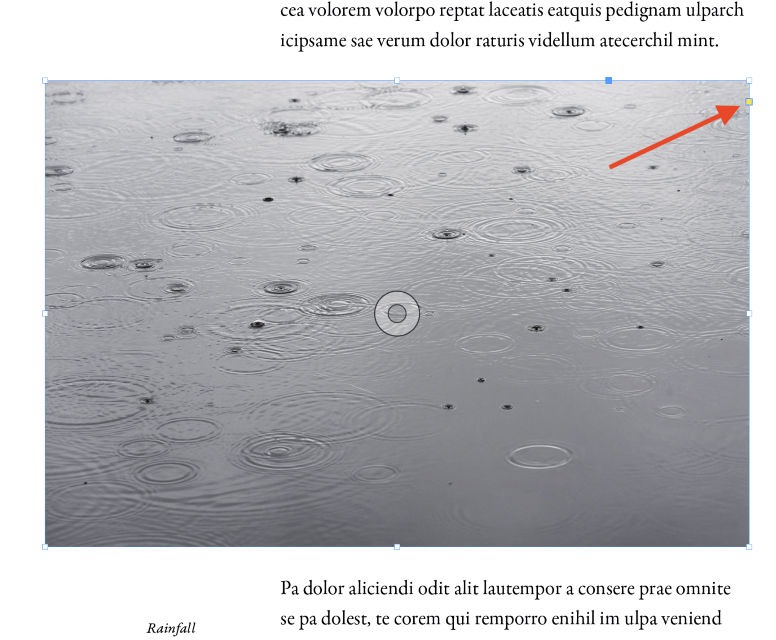
Βήμα 2: Κάντε κλικ στο κίτρινο τετράγωνο για να μπείτε Ζωντανές γωνίες Οι τέσσερις γωνιακές λαβές του πλαισίου οριοθέτησης θα μετατραπούν σε κίτρινα σχήματα διαμαντιών και μπορείτε να κάνετε κλικ και να σύρετε οποιαδήποτε από αυτές τις κίτρινες λαβές για να στρογγυλοποιήσετε αμέσως κάθε γωνία εξίσου.
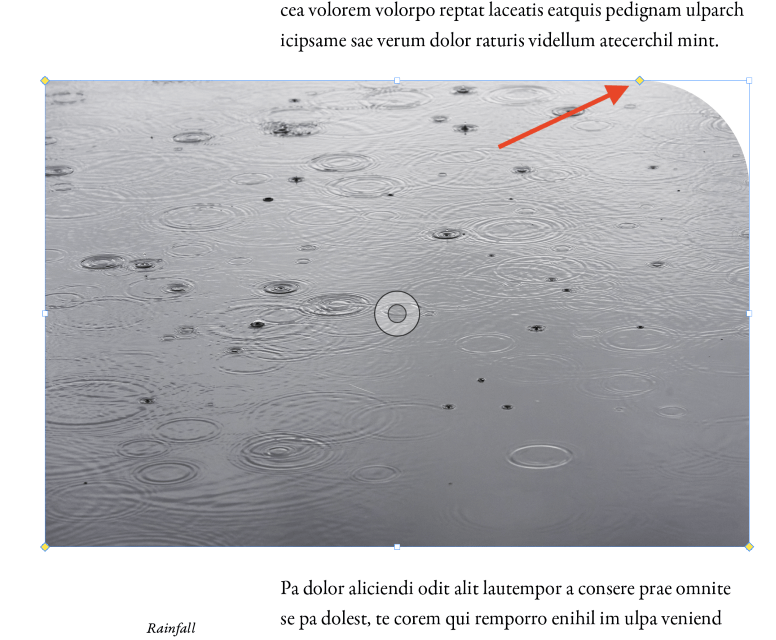
Αν θέλετε να ορίσετε διαφορετικές τιμές στρογγυλοποίησης για κάθε γωνία, κρατήστε πατημένο το πλήκτρο Εναλλαγή ενώ σέρνετε μία από τις κίτρινες λαβές και θα μετακινηθεί ανεξάρτητα από τις άλλες.
Η λειτουργία Live Corners θα πρέπει να χρησιμοποιεί την επιλογή Rounded corner (στρογγυλεμένη γωνία) από προεπιλογή, αλλά μπορεί επίσης να εφαρμόσει άλλα εφέ γωνιών.
Βήμα 3: Κρατήστε πατημένο το Επιλογή πλήκτρο (χρησιμοποιήστε Alt αν χρησιμοποιείτε το InDesign σε υπολογιστή) και κάντε κλικ στην κίτρινη λαβή με το διαμάντι για να περιηγηθείτε στις διάφορες επιλογές γωνιών.
Προχωρημένη στρογγυλοποίηση γωνιών με σενάρια
Σημείωση: η συμβουλή αυτή οφείλεται στον Bob Wertz του Sketchbook B, ο οποίος την επισήμανε σε μια δημοσίευση στο blog του σχετικά με μια προηγούμενη έκδοση του InDesign CC - αλλά εξακολουθεί να λειτουργεί!
Το InDesign σας επιτρέπει να δημιουργήσετε μερικά πολύ σύνθετα πλαίσια σε μια ποικιλία πολυγώνων και σχημάτων ελεύθερης μορφής, αλλά μόλις μετατρέψετε το πλαίσιο σας σε ένα από αυτά, θα χάσετε τη δυνατότητα να προσθέσετε στρογγυλεμένες γωνίες χρησιμοποιώντας οποιαδήποτε από τις μεθόδους που περιγράφονται παραπάνω.
Ενώ πολλοί χρήστες είναι ικανοποιημένοι με τα τυπικά εργαλεία του InDesign, είναι δυνατό να επεκτείνετε τις δυνατότητες του InDesign χρησιμοποιώντας σενάρια. Δεν είμαι ειδικός σε αυτόν τον τομέα του InDesign, αλλά δεν χρειάζεται να είστε ειδικός για να εκτελέσετε το σενάριο, το οποίο συνοδεύεται από ένα δωρεάν παράδειγμα σεναρίου.

Ανοίξτε το Παράθυρο επιλέξτε το μενού Υπηρεσίες κοινής ωφέλειας υπομενού και κάντε κλικ στο Σενάρια Μπορείτε επίσης να χρησιμοποιήσετε τη συντόμευση πληκτρολογίου Εντολή + Επιλογή + F11 (χρήση Ctrl + Alt + F11 αν χρησιμοποιείτε το InDesign σε υπολογιστή).
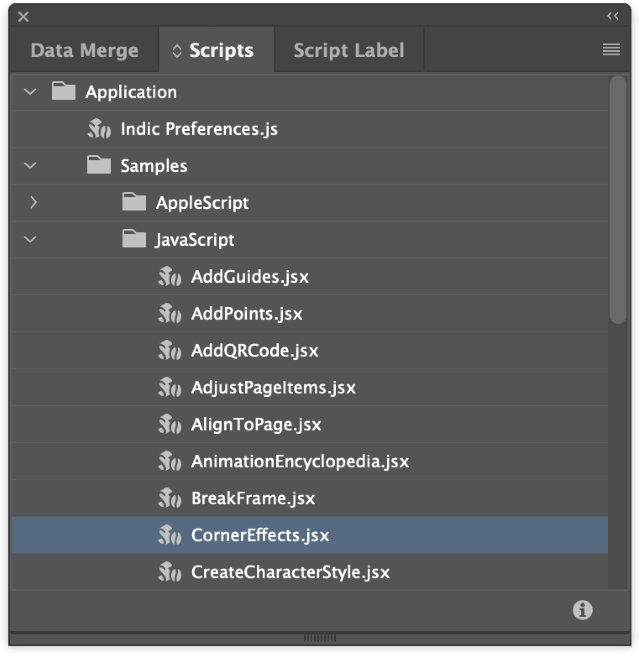
Το InDesign θα ανοίξει τον πίνακα Scripts. Το σενάριο που θέλουμε βρίσκεται στον ακόλουθο φάκελο: Εφαρμογή >, Δείγματα >, Javascript >, CornerEffects.jsx
Κάντε διπλό κλικ στην καταχώρηση με όνομα CornerEffects.jsx για να εκτελέσετε το σενάριο, το οποίο θα ανοίξει ένα νέο παράθυρο διαλόγου για να ρυθμίσετε τις επιλογές. Επιλέξτε το Τύπος γωνίας , ορίστε το Offset για να ελέγξετε το ποσό στρογγυλοποίησης και, στη συνέχεια, επιλέξτε ποια σημεία θα επηρεαστούν.

Όπως μπορείτε να δείτε στο παραπάνω στιγμιότυπο οθόνης, αυτό το σενάριο σας προσφέρει πολύ μεγαλύτερη ευελιξία όσον αφορά την προσθήκη στρογγυλεμένων γωνιών στο InDesign.
Απλά έχετε υπόψη σας ότι αυτά τα σενάρια μπορεί μερικές φορές να παράγουν απροσδόκητα αποτελέσματα. Για παράδειγμα, μπορεί να χρειαστεί να εκτελέσετε την εντολή Αναίρεση μερικές φορές για να επανέλθετε στο μη στρογγυλεμένο σχήμα σας, αν κάνετε κάποιο λάθος ή αλλάξετε γνώμη!
Μια τελευταία λέξη
Αυτά είναι σχεδόν όλα όσα πρέπει να γνωρίζετε για το πώς να προσθέσετε στρογγυλεμένες γωνίες στο InDesign. Ο καθένας πρέπει να αποφασίσει για τη δική του αγαπημένη ροή εργασίας, αλλά τώρα έχετε τρεις διαφορετικές μεθόδους για να επιλέξετε, καθώς και ένα προηγμένο τέχνασμα για την προσθήκη στρογγυλεμένων γωνιών σε σύνθετα πλαίσια σχήματος στο InDesign.
Καλή στρογγυλοποίηση!

